| 일 | 월 | 화 | 수 | 목 | 금 | 토 |
|---|---|---|---|---|---|---|
| 1 | 2 | 3 | 4 | 5 | 6 | 7 |
| 8 | 9 | 10 | 11 | 12 | 13 | 14 |
| 15 | 16 | 17 | 18 | 19 | 20 | 21 |
| 22 | 23 | 24 | 25 | 26 | 27 | 28 |
| 29 | 30 |
- 윈도우10
- 파이썬3
- html
- python3
- 엑셀
- matlab
- pythongui
- Windows10
- Android
- 파워포인트
- Outlook
- git
- python
- VBA
- 안드로이드
- win32com
- office
- Excel
- 파이썬
- Windows11
- 오피스
- 비주얼베이직
- 깃
- 파이썬GUI
- windows
- pyqt5
- pandas
- 문자열
- 윈도우11
- 아웃룩
목록office (33)
Appia의 IT세상
 파워포인트[PowerPoint] 암호 및 비밀번호(Password)가 설정된 PPT 슬라이드 파일 암호 및 비밀번호 해제하기
파워포인트[PowerPoint] 암호 및 비밀번호(Password)가 설정된 PPT 슬라이드 파일 암호 및 비밀번호 해제하기
파워포인트[PowerPoint] 암호 및 비밀번호(Password)가 설정된 PPT 슬라이드 파일에 암호 및 비밀번호 해제하기 다양한 이유로 파워포인트 PPT 슬라이드에 암호등을 설정할 수 가 있습니다. 그래서 예전에 관련된 포스팅을 진행한 적이 있었습니다. 제 지인중 한분이 제 포스팅을 보고 PPT에 암호를 설정하였다가, 너무 번거로워서 저에게 문의를 했었습니다. 그래서 제 지인과 같은 분들을 위해서 이번 포스팅에서는 암호가 설정된 PPT 슬라이드 파일에 암호를 해제하는 방법에 대해서 포스팅을 해보고자 합니다. * 단, 암호 해제를 하기 위해서는 암호가 필요로 합니다. 먼저, 암호가 걸린 PPT 슬라이드 파일을 실행히시키시면 다음과 같이 암호를 입력을 요청합니다. 이 때 설정된 암호를 입력해주시길 바랍..
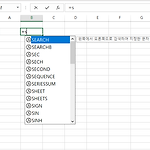 엑셀[Excel] 365 수식 자동 입력 완성 설정, 해제 하기
엑셀[Excel] 365 수식 자동 입력 완성 설정, 해제 하기
엑셀[Excel] 365 수식 자동 입력 완성 설정, 해제 하기 이번 포스팅은 엑셀의 수식을 자동 입력 완성을 해제 하고 설정하는 방법에 대해서 이야기를 해볼까 합니다. 엑셀 셀에, 데이터 값을 입력하실 때에, =으로 시작하여 특정 글자를 입력하면, 자동으로 수식을 입력할 수 있게 합니다. 이럴 경우에 흔히 편하게 수식을 입력할 수 있습니다. 이와 같은 수식 자동입력의 경우 기본 설정입니다. 하지만, 이런 부분들이 도리어 번거로울 수 있습니다. 그래서 이번 포스팅에서는 이를 설정해제하고, 설정하는 방법에 대해서 포스팅하겠습니다. 먼저, [파일] 부분을 클릭해 주시길 바랍니다. 그럼 다음과 같은 화면이 나타날 것입니다. 여기에서 좌측 하단에 부분을 보시면 [옵션]이란 부분을 클릭하여 주시길 바랍니다. 위에..
 엑셀[Excel] 엑셀 구버전 파일(excel 97 - 2003)로 저장하기
엑셀[Excel] 엑셀 구버전 파일(excel 97 - 2003)로 저장하기
엑셀[Excel] 엑셀 구버전 파일(excel 97 - 2003)로 저장하기 같이 일하는 사람들이 종종 엑셀(Excel) 파일 파일을 구 버전을 사용하는 경우가 있습니다. 그럴 경우 최근 버전 2010 이후 버전에서 생성된 엑셀(Excel) 파일을 열어 볼수가 없는 경우가 많습니다. 그래서 이번 포스팅에서는 현재 엑셀365에서 구 버전으로 저장하는 방법에 대해서 이야기를 해볼까 합니다. 먼저 좌측상단에 [파일] 부분을 클릭하여 주시길 바랍니다. [파일]탭을 클릭하시면 다음과 같은 화면이 나타납니다. 그리고나서, 파일 위치를 지정하시고, 우측에 있는 문서 형식을 클릭해주세요. 파일 양식에서 [Excel 97 - 2003 통합 문서(*.xls)]선택해 주시길 바랍니다. 위에서와 같이 저장하면 다음과 같은 결..
